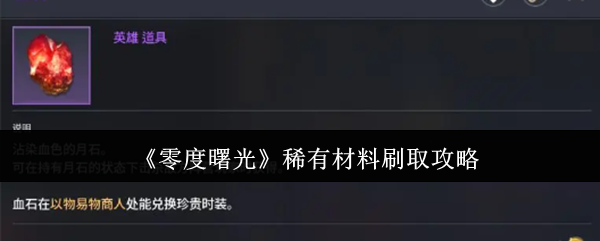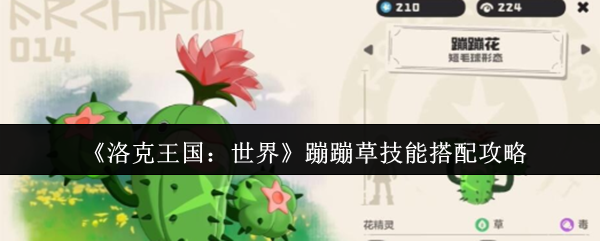Safari浏览器网页内容保存及离线阅读功能教程

safari浏览器可通过“阅读列表”保存临时网页、用“下载页面”彻底保存内容、结合“阅读模式”优化离线体验。具体步骤:一、点击地址栏书签图标后选择「加入阅读列表」可将网页存入同步列表;二、通过「分享按钮」→「下载页面」可将完整网页保存为html文件至「文件」app,建议存入icloud以便多设备访问;三、在支持阅读模式的网页点击小书图标进入简洁界面,并在此模式下保存内容以提升阅读体验。掌握这些方法能更高效利用碎片时间。
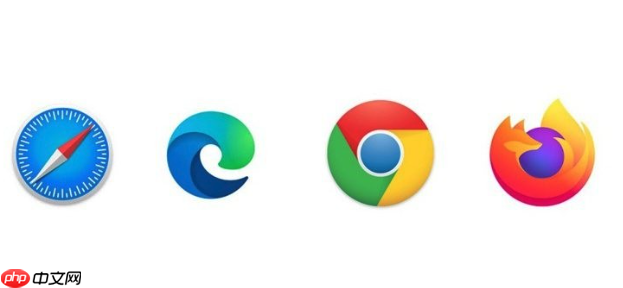
如果你经常用Safari浏览器浏览文章、新闻或教程,但又担心没网络时无法查看,那它的内容保存和离线阅读功能就非常实用了。这两个功能能让你在有网络的时候把网页“存下来”,之后哪怕没有Wi-Fi或流量,也能继续看。

下面分几个常用场景,讲讲怎么用好这些功能。
一、如何保存网页到“稍后读”列表
Safari内置了一个叫“阅读列表”的功能,适合你临时看到一篇想以后看的文章,但又不想马上收藏进书签。
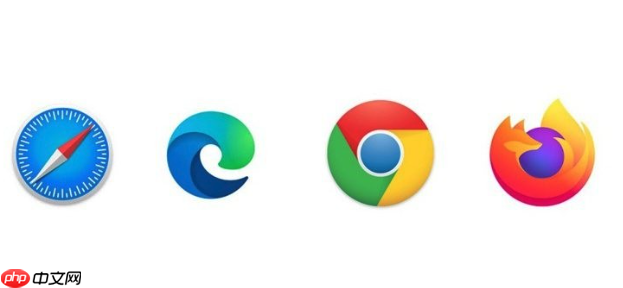
操作很简单:
打开网页后,点击地址栏右边的「书签图标」(一个加号变成本来空心的书签形状)然后选择「加入阅读列表」加入之后,那个图标会变成蓝色的书签标志之后你可以在Safari首页下滑到底部,或者点左上角的书签按钮 → 切换到“阅读列表”标签,就能看到所有保存的内容了。

这个功能的好处是:它不会占用你本地太多空间,而且自动同步到你的其他苹果设备上。
二、怎样真正把网页内容“下载下来”
如果你想把某篇长文、教程甚至整个网页彻底保存下来,方便以后离线查看完整内容,那就得用“下载页面”功能。
具体步骤:
在打开的网页中,点击右下角的「分享按钮」滑动下方菜单,找到并点击「下载页面」等几秒加载完成后,就可以在「文件」App中找到保存好的HTML文件注意,这个方式保存的是网页的静态内容,包括文字和图片,但不一定能完全保留交互功能(比如表单提交、动态加载的内容)。不过对阅读来说已经足够用了。
另外,你也可以在“下载页面”时选择保存位置,比如iCloud云盘或者本机存储,建议优先选iCloud,这样多设备都能访问。
三、用“阅读模式”提升离线体验
有些网页广告多、排版乱,直接保存看起来很吃力。这时候可以先切换成Safari的“阅读模式”。
方法是:
打开网页后,如果地址栏下方出现一本小书的图标,说明当前页面支持阅读模式点击该图标,页面就会进入简洁的阅读界面,只保留正文和基本格式你可以在这个模式下再使用前面提到的“加入阅读列表”或“下载页面”功能,效果更好。
阅读模式下的内容加载更轻量,字体也更容易阅读,特别适合长时间看文章、做笔记的人。
基本上就这些。保存网页和离线阅读其实不复杂,但很多人只是点了收藏,没真正掌握怎么保存可离线查看的内容。掌握这几个方法,不管是学习还是通勤路上,都能更高效地利用碎片时间。
免责声明
游乐网为非赢利性网站,所展示的游戏/软件/文章内容均来自于互联网或第三方用户上传分享,版权归原作者所有,本站不承担相应法律责任。如您发现有涉嫌抄袭侵权的内容,请联系youleyoucom@outlook.com。
同类文章
华擎RX 9070 XT荒野联名卡:蓝色炫彩设计惊艳亮相
9月26日消息,华擎与卡普空合作,推出了一款特别定制版的显卡——Radeon RX 9070 XT Monster Hunter Wilds Edition 16GB。这款显卡以《怪物猎人:荒野》为
荣耀MagicPad 3 Pro首发骁龙8至尊版,性能领先行业半年
9 月 25 日消息,荣耀手机今日宣布,荣耀 Magic8 系列手机与 MagicPad 3 Pro 平板首批搭载第五代骁龙 8 至尊版移动平台,号称“一门双至尊”。荣耀全场景总裁林林今日发文称,
Epic限时免费领取:《斩妖行》+银河系冒险新游双福利
9 月 25 日消息,Epic 本周送出的游戏是《斩妖行》,《乔雷尔的兄弟和银河系最重要的游戏》,下周送出的游戏是《Firestone Online Idle RPG》,《Nightingale》
Rufus 4.10发布:新增深色模式并支持Win11 25H2镜像制作
9 月 25 日消息,科技媒体 NeoWin 昨日(9 月 24 日)发布博文,报道称 Rufus 4 10 稳定版已正式发布,新增深色模式,并支持微软最新的 Windows CA 2024 安全
酷冷至尊挑战者风冷上架:3DHP热管首销79元起
9月25日消息,酷冷至尊挑战者系列风冷散热器现已上市,售价79元起。该系列包括三款单塔风冷产品,高度均为158mm,顶部配备磨砂质感顶盖,其中标准版挑战者采用引擎盖造型设计,更具视觉质感。该系列全系
相关攻略
热门教程
更多- 游戏攻略
- 安卓教程
- 苹果教程
- 电脑教程